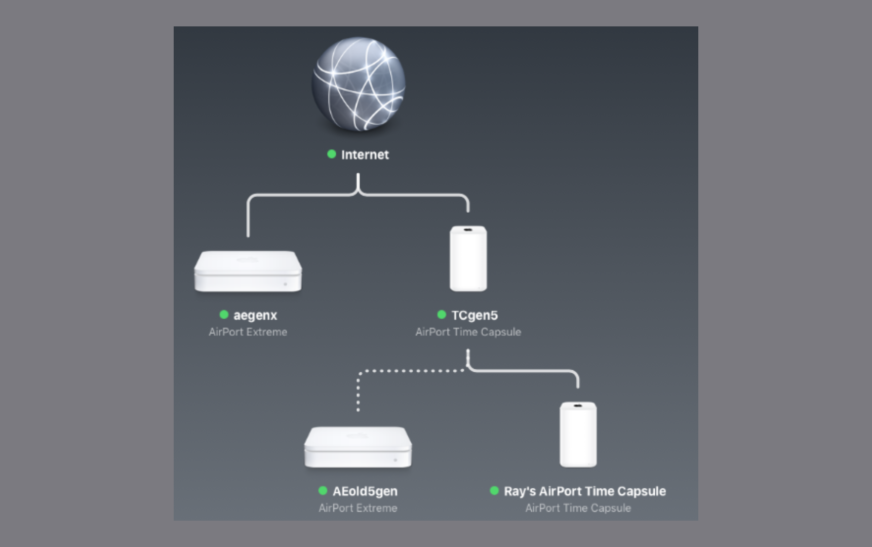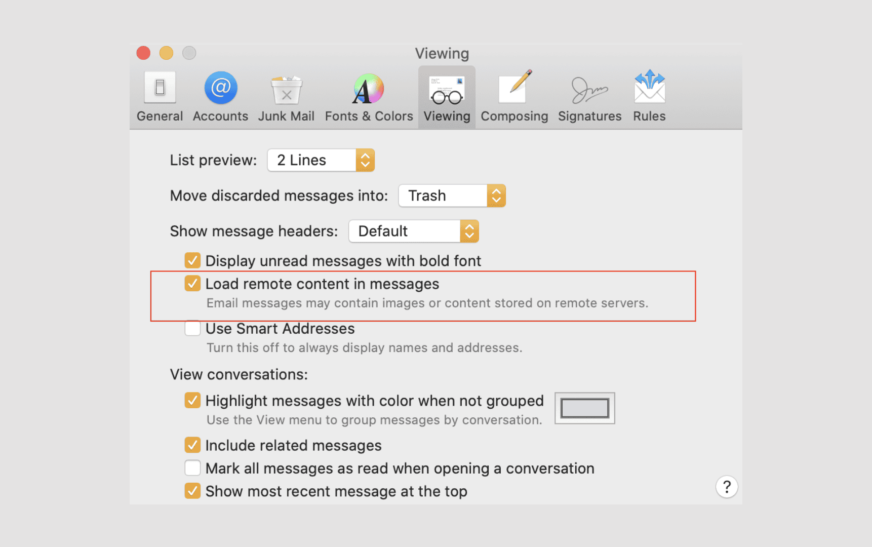Oui, vous pouvez ajouter une capsule temporelle ou un aéroport Extreme à votre réseau Wi-Fi existant à l’aide du mode Bridge, et c’est en fait assez simple. Que vous souhaitiez utiliser l’appareil pour les sauvegardes Time Machine ou pour étendre votre réseau sans conflits de routeur, le mode Bridge assure des performances et une compatibilité en douceur avec votre routeur principal.
Qu’est-ce que le mode Bridge?
Le mode Bridge transforme votre capsule temporelle ou votre aéroport Extreme en un périphérique réseau qui n’attribue pas d’adresses IP ou n’agit pas comme un routeur. Au lieu de cela, il transmet le trafic réseau vers votre routeur existant. Cela empêche des problèmes comme Double natqui peut interférer avec les performances ou les fonctionnalités comme l’accès à distance.
Utilisez le mode de pont lorsque:
- Vous connectez l’aéroport à un autre routeur (comme Eero ou Xfinity)
- Vous voulez que la capsule temporelle agisse comme un lecteur de sauvegarde ou un serveur de fichiers uniquement
- Vous prolongez votre Wi-Fi à l’aide Ethernet sans créer un deuxième réseau
Quand utiliser le mode de pont avec capsule de temps ou aéroport
Le mode pont est idéal pour:
- Sauvegardes de la machine à remonter: Vous souhaitez utiliser votre capsule temporelle uniquement pour Time Machine sans perturber votre routeur.
- Partage de fichiers: Vous souhaitez accéder à des lecteurs partagés sans ajouter un deuxième serveur DHCP.
- Étendre un réseau: Vous ajoutez l’aéroport à un système de maillage ou à un autre routeur Wi-Fi.
Ce n’est pas nécessaire si vous configurez la capsule temporelle comme votre routeur principal, mais s’il rejoint une configuration existante, Surtout via EthernetLe mode Bridge est l’itinéraire le plus sûr.
Voici comment le configurer correctement:
Ce dont vous aurez besoin:
- Votre capsule temporelle ou votre aéroport extrême
- Un mac avec Utilité aéroportuaire
- Un câble Ethernet
- Votre routeur principal est déjà installé et en ligne
Étape 1: Connectez-vous via Ethernet
Branchez la capsule d’heure ou l’extrême de l’aéroport dans votre routeur existant à l’aide d’un câble Ethernet.
Étape 2: Open Airport Utility
Sur votre Mac, ouvrez Utilité aéroportuaire (Trouvé dans les applications> Utilitaires ou via Spotlight).

Étape 3: sélectionnez l’appareil
Cliquez sur votre capsule de temps ou votre aéroport lorsqu’elle apparaît, puis cliquez Modifier.
Étape 4: Activer le mode Bridge
- Aller au Réseau languette
- Ensemble Mode routeur à OFF (Mode Bridge)
Cela désactive NAT et DHCP, donc l’appareil ne crée pas son propre réseau séparé.
Étape 5: Configuration de la machine à instant (facultative)
- Cliquez sur Disques languette
- Activer Partage de fichiers et Disques partagés sécurisés
- Définissez un mot de passe si vous le souhaitez
- Faire un clic Mise à jour Pour enregistrer les modifications
Une fois que l’aéroport redémarre, il est entièrement configuré en mode pont et prêt à l’emploi.
Conseils pour les sauvegardes de la machine à temps
Si vous utilisez la capsule temporelle pour les sauvegardes:
- Ouvrir Paramètres du système> Time Machine Sur votre Mac
- Faire un clic Ajouter un disque de sauvegarde
- Sélectionnez la capsule temporelle (elle peut afficher comme un disque réseau)
- Entrez votre mot de passe si vous êtes invité
Conseil de pro: Pour des sauvegardes plus rapides et plus fiables, utilisez Ethernet au lieu du Wi-Fi lorsque cela est possible.
Questions fréquemment posées
Oui. En mode Bridge, vous pouvez activer le partage de fichiers et l’utiliser comme un NAS de base pour les documents ou les supports.
Oui, mais vous devrez utiliser Mode pont et connectez-vous via Ethernet pour les meilleures performances.
Non. Il désactive simplement la fonction de routage. Vous pouvez toujours l’utiliser comme point d’accès Wi-Fi si vous activez le sans fil.
Apple ne les vend plus, mais ils fonctionnent toujours bien pour les sauvegardes et le stockage du réseau – en particulier en mode pont.
Oui. Assurez-vous simplement que tous les aéroports supplémentaires sont en mode pont et connectés correctement (idéalement via Ethernet).
Résumé
- Utiliser Mode pont Lors de la connexion à un autre routeur
- Connectez votre capsule temporelle ou votre aéroport via Ethernet Pour de meilleurs résultats
- Configurer en utilisant Utilité aéroportuaire sur un mac
- Facultatif: activer les sauvegardes et le partage de fichiers Time Machine
- Évitez d’utiliser l’aéroport comme deuxième routeur – cela crée des conflits de réseau
L’utilisation du mode Bridge est le meilleur moyen d’ajouter une capsule temporelle ou un aéroport extrême à votre réseau existant sans créer des problèmes d’interférence ou de double NAT.